Audiovizualizér může vytvářet animované snímky založené na zvukovém obsahu. Chcete do své hudby přidat zvukový průběh? V tomto příspěvku se dozvíte, jak vytvořit hudební video s průběhem zvuku pomocí 3 nejlepších zvukových vizualizérů.
Chcete nahrát svůj zvukový soubor na některé sociální platformy, jako je YouTube, Facebook a Instagram, a přidat zvukovou vlnu do zvuku, abyste přilákali více diváků. Jak vygenerovat animaci zvukové vlny pro váš zvukový soubor? Zde jsou 3 nejlepší online audio vizualizéry pro vás. (Pro převod MP3 na video s obrázkem můžete použít MiniTool MovieMaker.)
3 nejlepší online audiovizualizéry
- VEED.IO
- Kapwing
- Motionbox Music Visualizer
VEED.IO
VEED.IO je online vizualizér zvukového spektra s 11 vizualizačními šablonami jako Waves, Beam, Harmony, Formation atd. Vizualizační šablonu si můžete přizpůsobit změnou její barvy, krytí, trvání, Min dB, Max dB a obrázku na pozadí. Kromě toho vám tento generátor zvukových vln umožňuje přidat do projektu text, emotikony, tvary a ukazatel průběhu.
Je zdarma k použití bez nutnosti registrace, ale vytvoří vodoznak vašich výstupních videí. Pokud chcete odstranit vodoznak z videa, musíte se přihlásit k odběru plánu PRO.
Zde je návod, jak přidat zvukovou vlnu do zvukového souboru.
Krok 1. Přejděte na webovou stránku VEED.IO a klikněte na Nahrát své video .
Krok 2. Vyberte zvukový soubor z počítače a vyberte šablonu nebo začněte s prázdným plátnem.
Krok 3. Vyberte prvek tvaru vlny a rozbalte Style v seznamu Upravit zvukovou vlnu sekce. Poté vyberte styl zvukové vlny, který se vám líbí.
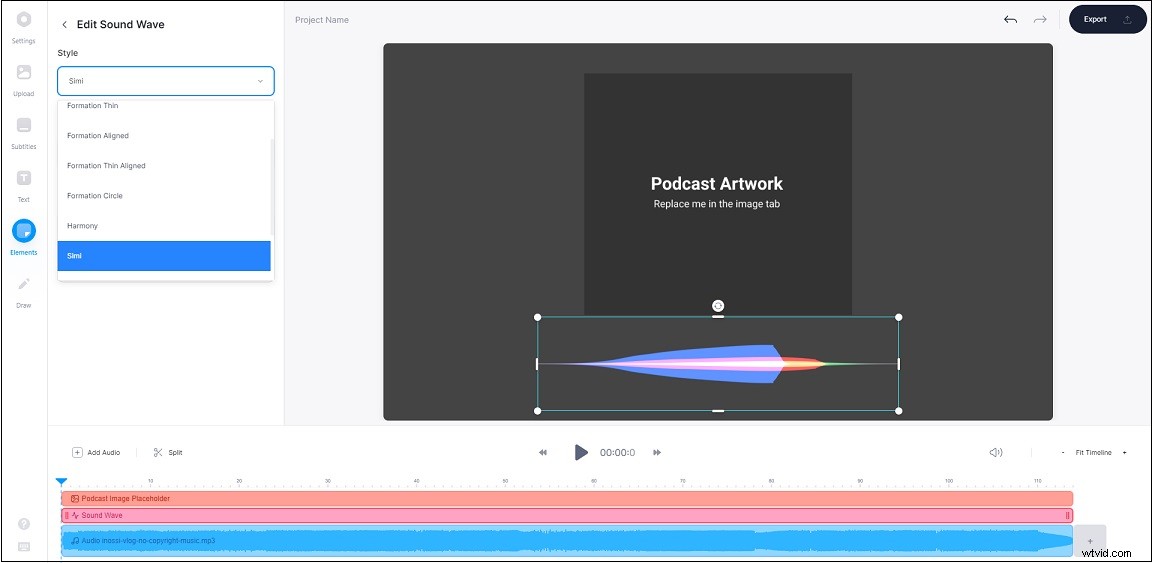
Tip:Vyberte obrázek na pozadí a klikněte na Nahradit obrázek jej nahradit vaším oblíbeným obrázkem.
Krok 4. Klikněte na Přehrávání tlačítko pro náhled zvukové vlny. Po dokončení klikněte na Exportovat> Exportovat video .
Krok 5. Po dokončení procesu klikněte na Stáhnout MP4 pro uložení videa.
Kapwing
Kapwing je bezplatný zvukový vizualizér, který vám umožňuje přidávat tvar vlny do podcastů, videí s texty písní nebo karaoke videí. Můžete upravit styl, velikost, barvu a polohu průběhu.
Zde je postup:
Krok 1. Přihlaste se do Kapwing a klikněte na Nástroje v horní liště nabídek.
Krok 2. Klikněte na Přidat průběh do videa a klepněte na Začínáme .
Krok 3. Nahrajte zvukový soubor, ke kterému chcete přidat zvukový průběh.
Krok 4. Klikněte na Přidat média nahrát video nebo fotografii a nastavit je jako pozadí.
Krok 5. Vyberte zvukovou stopu a klikněte na Převést na průběh tlačítko na pravém panelu. Poté klikněte na Vpřed pod LAYER .
Krok 6. Nyní můžete křivku přesunout tam, kde ji chcete zobrazit, a podle potřeby změnit její barvu, styl a rychlost.
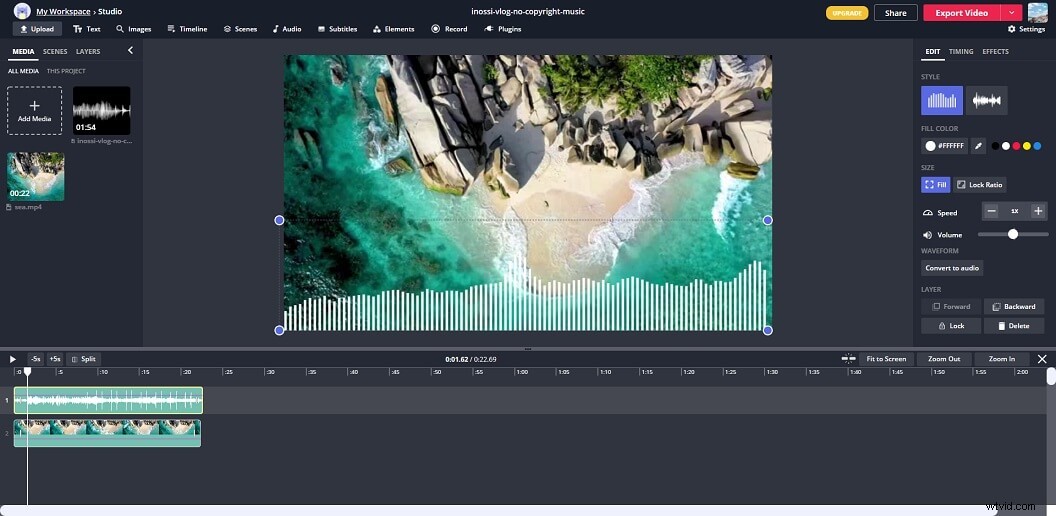
Krok 7. Klikněte na Exportovat video a stáhněte si hudební video.
Motionbox Music Visualizer
Jak jeho název napovídá, Motionbox Music Visualizer je vizualizér zvukového spektra. Nabízí řadu šablon pro vizualizaci zvuku, které vám pomohou vizualizovat váš zvukový soubor.
Zde je návod, jak vytvořit hudební video s průběhem zvuku.
Krok 1. Otevřete webovou stránku Motionbox a přihlaste se ke svému účtu. Pokračujte nahráním zvukového souboru.
Krok 2. Zadejte klíčové slovo do vyhledávacího pole a vyberte obrázek na pozadí pro své video.
Krok 3. Klepněte na Prvky , vyberte šablonu hudebního vizualizéru, kterou chcete použít, a přizpůsobte ji.
Krok 4. Stiskněte tlačítko Rychlý export tlačítko pro export a stažení videa.
Závěr
Výše zmíněné audiovizualizéry vám mohou snadno pomoci vytvořit zvukové křivky pro vaše video. Nyní si jednu z nich vyberte a vyzkoušejte!
